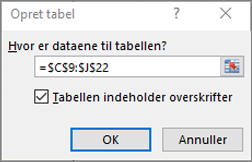Video: Opret mere handicapvenlige tabeller i Excel
Gælder for

Navngiv og formatér tabeller omhyggeligt for at gøre data tilgængelige og forståelige for alle, også personer med læse- eller synshandicap.
Transformér data til en tabel
-
Indtast de data, der skal være del af tabellen.
-
Markér enhver celle i dataene, og vælg så Indsæt > Tabel.
-
Sørg for, at de fremhævede celler eller områdereferencen er korrekt.
-
Sørg for, at afkrydsningsfeltet Tabellen indeholder overskrifter er markeret, og vælg OK.
Tilføj et beskrivende tabelnavn
-
Klik på et vilkårligt sted i tabellen.
-
Under Design > Tabelnavn skal du erstatte det generiske navn med et mere sigende navn.
Anvend et tilgængeligt design
-
Vælg ethvert sted i tabellen, og gå så til Design.
-
Vælg de ønskede designfunktioner, f.eks. Kolonneoverskrift, Stribede rækker og Første kolonne.
-
Vælg Mere for at få vist alle tilgængelige tabeltypografier.
-
Under typografierne Medium skal du vælge en typografi med stærkt kontrasterende farver.
Øge skriftstørrelsen
-
Vælg hele tabellen.
-
Gå til Hjem > Skriftstørrelse, og vælg en skriftstørrelsen på 12 punkter eller større.
Forøg afstanden mellem rækker
-
Vælg hele tabellen.
-
Vælg Hjem > Format > Rækkehøjde.
-
Forøg rækkehøjden til f.eks. 30 eller 40, og vælg så OK.
Juster kolonnebredden, så den tilpasses teksten
-
Vælg hele tabellen.
-
Vælg Hjem > Formatér > Tilpas kolonnebredde automatisk.Bredden af de markerede kolonner justeres, så den passer til den længste tekst i hver kolonne.
Venstrejuster tekst
-
Markér de celler, rækker eller kolonner, du vil justere.
-
Vælg Hjem > Venstre
Vil du have mere?
Gør dine Excel-dokumenter tilgængelige for personer med handicap